LIFX hace que algunas de las mejores bombillas inteligentes y ofrece una excelente aplicación para controlarlos, pero encender las luces y cambiar sus colores es aún más fácil con el Asistente de Google. Una vez conectado, podrá usar su voz para controlar sus luces LIFX desde su teléfono o Google Home, y no se preocupe, la configuración es rápida y fácil.
Nuestras principales recomendaciones
- La mejor bombilla: LIFX 1100 lúmenes A19 ($ 60 en Amazon)
- Altavoz inteligente barato: Nest Mini ($ 30 en Best Buy)
Cómo configurar una nueva bombilla LIFX
Antes de que pueda conectar su bombilla inteligente a la aplicación Google Home, deberá asociarla con su cuenta LIFX a través de la aplicación LIFX. Afortunadamente, es un proceso relativamente simple.
- Abra la aplicación LIFX y toque el botón Más en la esquina inferior derecha.
- Grifo Nuevo dispositivo, luego toque Nueva luz.
- Grifo Siguiente en la pantalla de configuración inicial.
-
Seleccione su bombilla LIFX de la lista.
- Si no aparece, es posible que deba forzarlo al modo de emparejamiento apagando y encendiendo la luz cinco veces en rápida sucesión: debe recorrer algunos colores para confirmar que está en modo de emparejamiento.
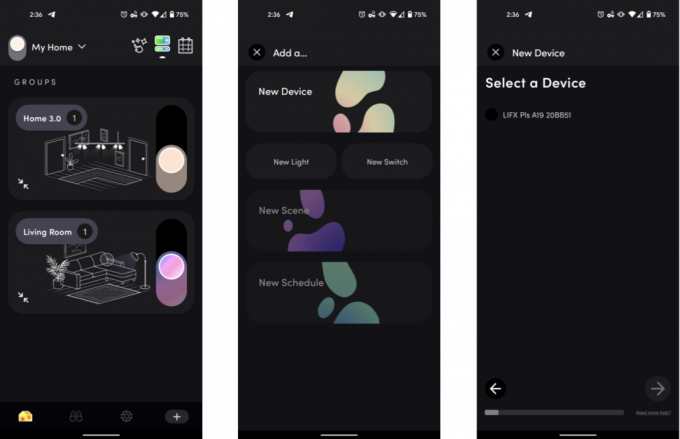 Fuente: Android Central
Fuente: Android Central - Una vez que haya seleccionado su bombilla, seleccione la red Wi-Fi desea conectarlo.
- Introducir el contraseña de red en la siguiente pantalla.
- Espere mientras la aplicación LIFX prepara la bombilla.
-
Una vez que haya recibido la confirmación de un emparejamiento exitoso, toque Siguiente y asignarlo a una ubicación, como tu casa.
 Fuente: Android Central
Fuente: Android Central - Siguiente, asignarlo a un grupo (normalmente una habitación dentro de la casa).
- En la siguiente pantalla, dale un nombre a la bombilla para una fácil identificación.
- Toque Listo en la pantalla de confirmación para finalizar el proceso de configuración.
Tenga en cuenta que las bombillas LIFX requieren una red de 2,4 GHz. Si su enrutador usa la administración de dispositivos inteligentes para combinar bandas de 2.4GHz y 5GHz en una sola red, es posible que deba deshabilitar temporalmente la función o crear un SSID de 2.4GHz por separado para completar la configuración.
Cómo vincular LIFX a Google Home
- Abre el Página principal de Google aplicación.
- Toque el botón Más en la esquina superior izquierda de la pantalla.
-
En Agregar a casa, toque Configurar dispositivo.
 Fuente: Android Central
Fuente: Android Central - En Funciona con Google, toque ¿Ya tienes algo configurado?
- Encontrar y toque LIFX en la lista de servicios admitidos.
- Registrarse en su cuenta LIFX.
- Autorizar a Google para acceder a LIFX.
- Asigne su (s) bombilla (s) a una habitación.
¡Eso es! Con LIFX conectado a su cuenta de Google, debería ver sus bombillas dentro de la aplicación Google Home. Desde aquí, puede tocar las bombillas para encenderlas o apagarlas, o usar el Asistente de Google para realizar tareas más avanzadas, como cambiar las bombillas a colores específicos.
Nuestras mejores selecciones de equipos
Todo lo que necesita para obtener una iluminación inteligente controlada por voz es una bombilla LIFX y un altavoz con el Asistente de Google. Recomendamos la bombilla A19 y la Nest Mini, pero hay muchas otras opciones. Ofertas LIFX otras luces como el BR30, que ofrece exactamente las mismas características en un factor de forma de reflector, y el LIFX Plus, que agrega iluminación infrarroja a la mezcla para aumentar las cámaras de seguridad de visión nocturna. Asimismo, el Nest Audio y Nest Hub Max ofrecen el mismo control por voz que el Nest Mini, pero con altavoces más grandes y con mejor sonido.
Hayato Huseman
Hayato es un adicto a las ferias comerciales en recuperación y un editor de video para Android Central con sede en Indianápolis. Se le puede encontrar principalmente quejándose del frío y entusiasmado con el metal progresivo en Twitter en @hayatohuseman. ¿Tiene una sugerencia o consulta? Envíele un mensaje a [email protected].
